Módulo Coordenações
Cadastro de monitoria por curso
Esta etapa deve ser executada pelas coordenações de curso, podendo também ser executadas pelo Gestor Acadêmico, na tela 11.07.02.03 CADASTRO MONITORIA POR CURSO do SG.
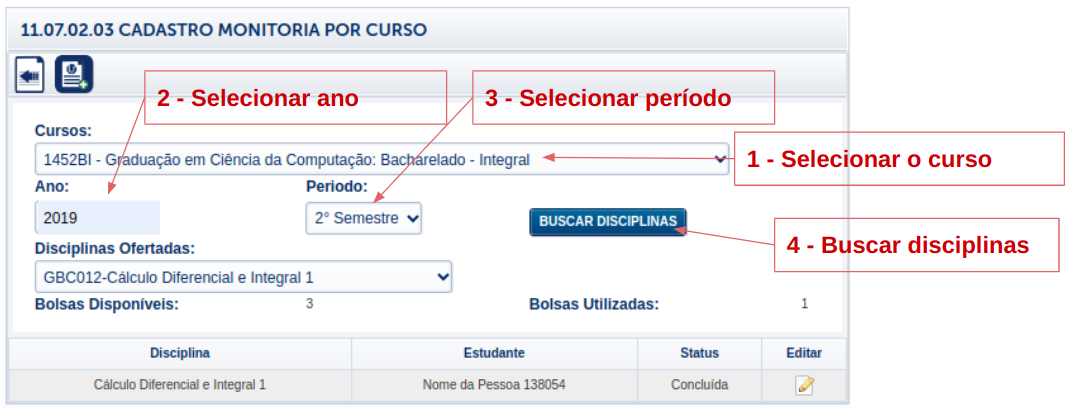
Figura 1 - Filtragem dos parâmetros para cadastro da monitoria.
Ao selecionar o curso, ano e período, o usuário poderá clicar em “BUSCAR DISCIPLINAS”.
O componente de disciplinas ofertadas será preenchido, ao selecionar uma disciplina o sistema irá buscar as disciplinas cadastradas para a disciplina-ano-período.
Para editar uma monitoria já cadastrada, o usuário poderá clicar no ícone que está na coluna editar da disciplina.
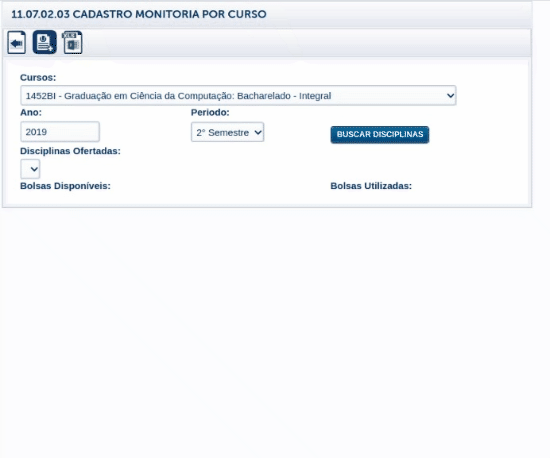
Figura 2 - Exemplo de busca de monitorias.
Ao clicar em novo ou editar, a tela de cadastro será carregada com os campos, conforme ilustrado na Figura 4. O campo data início e fim devem ser preenchidos conforme edital e serão utilizados como base para a vigência da bolsa.
O NUP representa o NUP do processo sei do Edital da monitoria, deve ser um NUP válido.
O campo Status será preenchido de forma automática, de acordo com as etapas de execução do processo.
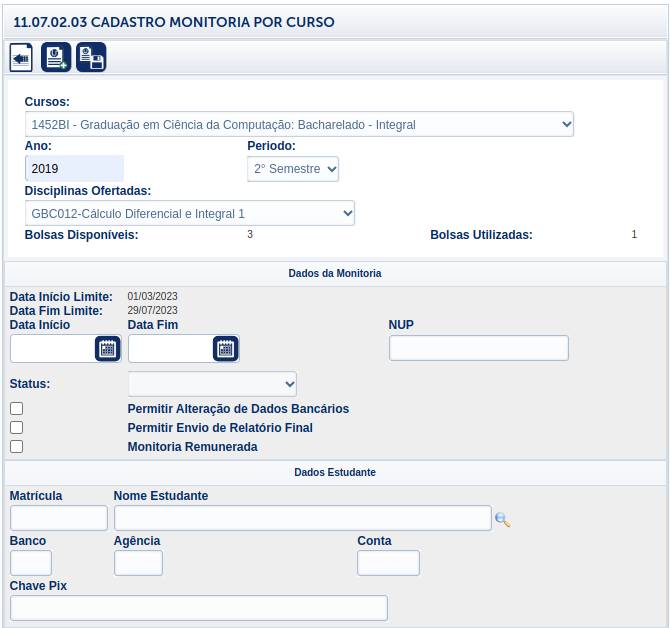
Figura 3 - Formulário de cadastro de monitoria.
É possível realizar o controle das alterações de dados bancários e também do envio do relatório final, estes campos refletirão no Portal do Estudante.
Caso a monitoria seja remunerada, ao clicar no checkbox, a coordenação deve preencher a Unidade Responsável pelo Pagamento, somente as unidades que no qual a coordenação possui permissão irão aparecer no componente de busca. Nesta etapa inicial, para os cursos de graduação será a Diretoria de Ensino (DIREN).
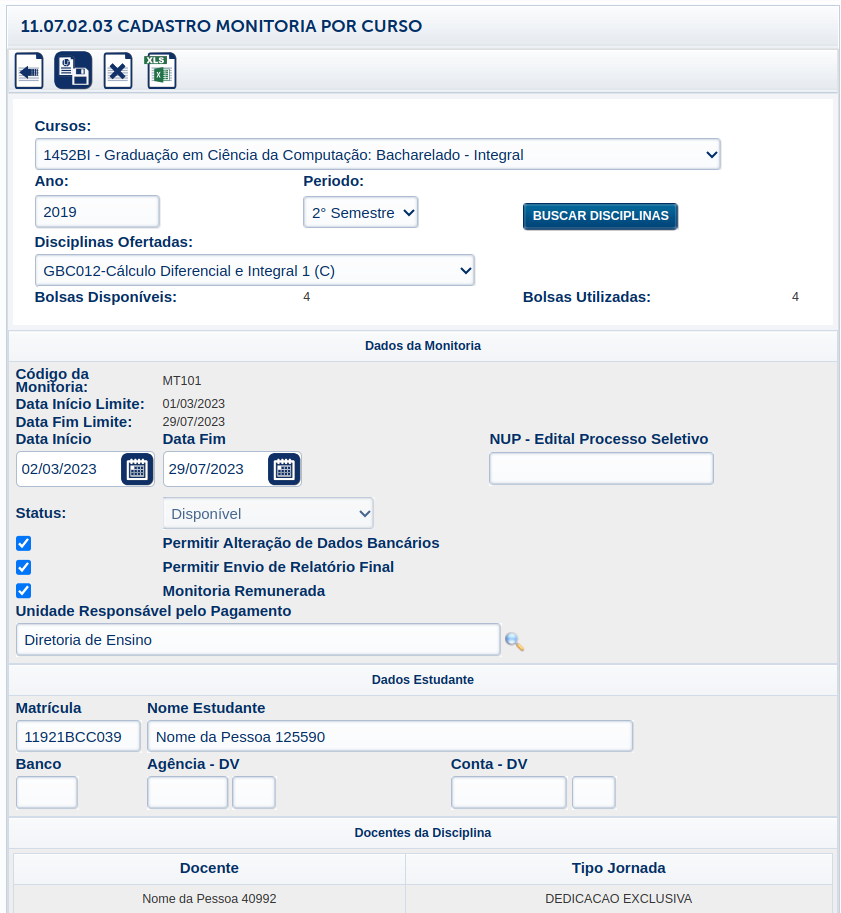
Figura 4 - Tela de cadastro da monitoria remunerada.
A busca do estudante deve ser feita clicando no ícone de lupa e informando a matrícula.
A coordenação pode preencher os dados bancários do estudante ou deixar para que seja feito no momento do aceite da monitoria.
Ao salvar, a monitoria ficará disponível para que o estudante aceite.
É importante ressaltar que a monitoria deve ser cadastrada dentro do intervalo de datas limite.
O código da monitoria MT999 é utilizado como um parâmetro recomendado de busca, então, em caso de contato com o CTIC ou o gestor acadêmico, ele deverá ser informado.
Relatórios
11.07.02.99.12 Monitorias por matrícula
Este relatório permite a consulta detalhada das monitorias associadas a qualquer estudante, utilizando a matrícula como filtro de busca principal.
Important
O relatório está disponível para todas as coordenações e deve ser utilizado para fins de acompanhamento e cumprimento dos requisitos estabelecidos pela resolução de monitoria vigente.
Descrição dos Campos
A consulta retorna os seguintes dados:
COD_MONITORIA: Código único da monitoria.Note
Este código deve ser informado em qualquer comunicação ou solicitação referente a esta monitoria junto ao CTIC ou DIFDI.
NOME_CURSO: Nome do curso ao qual a monitoria está vinculada.COD_DISCIPLINA: Código da disciplina da monitoria.CODIGO_TURMA: Código da turma referente à disciplina.NOME_DISCIPLINA: Nome por extenso da disciplina.MATRICULA_ESTUDANTE: Número de matrícula do estudante.NOME_ESTUDANTE: Nome completo do estudante.DATA_INICIO: Data de início das atividades de monitoria.DATA_FIM: Data de término prevista para a monitoria.TIPO_MONITORIA: Modalidade da monitoria (ex: Remunerada, Não Remunerada).STATUS_MONITORIA: Status atual da monitoria (ex: Ativa, Concluída, Encerrada, Cancelada).DATA_ACEITE: Data em que o estudante deu o aceite no termo de monitoria.STATUS_CONCESSAO: Status da concessão da bolsa (Para monitorias Remuneradas).NUP: Número Único de Protocolo (NUP) do processo de seleção.
Dúvidas Frequentes (11.07.02.03 CADASTRO MONITORIA POR CURSO)
1 - O curso é anual, qual parâmetro selecionar ?
Neste caso, deverá selecionar o parâmetro ano e deve-se antentar para as datas de início e final da monitoria.
2 - Quando excluir uma monitoria ?
A monitoria poderá ser excluída somente caso exista erro no cadastro, em todos os demais casos a monitoria deverá ser encerrada.
Independente da ação utilizada, o registro de exclusão/encerramento será mantido.
3 - O estudante já aceitou a moitoria, é possível excluir ?
Sim, entretanto não é recomendado, caso exista alguma ordem de pagamento, não é possível exlcuir a monitoria.
4 - O estudante desistiu da monitoria, como devo proceder ?
A monitoria deverá ser encerrada, alterando a data do término para a data de desistência. O Gestor Acadêmico deverá ser informado para o tratamento da concessão da bolsa.
5 - O estudante desistiu da bolsa, como devo proceder ?
O Gestor Acadêmico (DIFDI, ESTES, DACIN) deverá ser comunicado para o cancelamento da bolsa e análise do procedimento da pagamento.
6 - Surgiu uma nova bolsa e gostaria de atribuir a uma monitoria ‘não remunerada’, como devo proceder ?
Deverá entrar em contato com o Gestor Acadêmico para que possa ser feita a atribuição da bolsa, então a monitoria passará a ser ‘Remunerada’.
7 - Estudante não consegue enviar relatório, quais são as possíveis causas ?
A principal causa é o bloqueio por parte da coordenação, na tela ‘11.07.02.03 CADASTRO MONITORIA POR CURSO’ caso o campo ‘Permitir Envio de Relatório Final’ não estiver marcado, o estudante não conseguirá enviar o relatório.
Caso a monitoria não esteja no status ‘Em execução’ não será possível enviar o relatório.
8 - O professor orientador não é mais vinculado a UFU, como proceder ?
Neste caso, o Gestor Acadêmico deverá ser comunicado para que atribua um novo orientador.
9 - Estou com uma dúvida, erro no sistema, ou preciso executar uma ação específica que o sistema não suporta, como proceder ?
Entrar em contato com o respectivo Gestor Acadêmico.
Entrar em https://atendimento.ufu.br/ selecionar o formulário de ‘Erros e Dúvidas’, selecionar monitoria e descrever o problema.
Sempre informar os dados (ano, período, código do curso, código da disciplina e código da monitoria) para que possamos rastrear o problema.
10 - Meu curso possui cadastro anual de disciplinas, posso ter monitorias (acadêmicas) distintas para cada um dos semestres?
Sim, desde que a coordenação cadastre a monitoria em 2 semestres (utilizando datas de início e fim), mesmo que a monitoria seja de uma turma anual.
Seguem, abaixo, as orientações para que o cadastro da monitoria acadêmica seja efetuado:
Considerando a RESOLUÇÃO CONGRAD Nº 141, DE 16 DE SETEMBRO DE 2024, em seu Art. 2º:
§ 3º O estudante poderá exercer a monitoria acadêmica em um mesmo componente curricular por, no máximo, 2 (dois) semestres letivos consecutivos ou não, ou por 1 (um) ano, em caso de regimes anuais. Este limite não se aplica quando houver número de inscritos menor ou igual ao número de vagas disponíveis em monitoria não remunerada.
§ 5º É vedado o exercício simultâneo de 2 (duas) ou mais monitorias, remuneradas ou não.
Cadastro de monitorias
A monitoria utiliza os mesmos parâmetros das disciplinas:
Disciplinas semestrais terão cadastros semestrais de monitoria.
Disciplinas anuais terão cadastros anuais de monitoria.
A monitoria acadêmica está vinculada diretamente a uma turma, não podendo existir sem esta relação. Contudo, o sistema permite o cadastro de monitorias com datas de início e término específicas, possibilitando que uma disciplina anual tenha monitoria com duração reduzida, conforme definição da coordenação.
Cadastro do mesmo estudante para dois períodos no ano
Considerando o § 5º, no sistema SG, duas monitorias são consideradas simultâneas se estiverem com o status ‘Em execução’ no mesmo ano/período.
Assim, antes de iniciar outra monitoria, o(a) estudante deverá enviar o relatório final e o docente deverá avaliá-lo. Após a avaliação, a monitoria será encerrada (Status Concluída), permitindo o cadastro de uma nova monitoria.
Exemplo hipotético
Estudante: 11111CTI1111
Turmas e períodos:
Turma anual: 02/02/2024 a 02/12/2024
Turma 2024/1: 02/02/2024 a 02/06/2024
Turma 2024/2: 02/08/2024 a 02/12/2024
Bolsas disponíveis: 1 Bolsas utilizadas: 0
Cadastro da Monitoria 1
A coordenação deve acessar a tela 11.07.02.03 e selecionar os parâmetros “2024” e “Ano”.
Selecionar a disciplina desejada.
Cadastrar o(a) monitor(a) (11111CTI1111) com o período de 02/02/2024 a 02/06/2024. (Bolsas disponíveis: 1 / utilizadas: 1)
O(a) monitor(a) aceita a monitoria no Portal do Estudante.
Ao final do período, o(a) estudante envia o relatório final.
O docente avalia o relatório e a monitoria é encerrada com o status “Concluída”. (Bolsas disponíveis: 1 / utilizadas:)
Cadastro da Monitoria 2
A coordenação deve acessar a tela 11.07.02.03 e selecionar os parâmetros “2024” e “Ano”.
Selecionar a disciplina desejada.
Cadastrar o(a) monitor(a) (11111CTI1111) com o período de 02/08/2024 a 02/12/2024.
O(a) monitor(a) aceita a monitoria no Portal do Estudante.
Ao final do período, o(a) estudante envia o relatório final.
O docente avalia o relatório e a monitoria é encerrada com o status “Concluída”.
Observações
A bolsa referente à Monitoria 1 será encerrada no dia 02/06/2024. Após a finalização dos pagamentos, o quantitativo de bolsas utilizadas será ajustado para 0 (zero), liberando-a para novo uso.